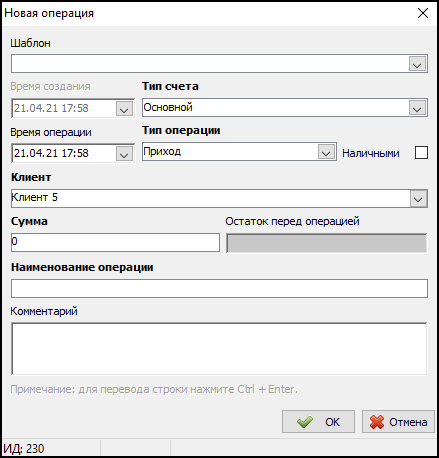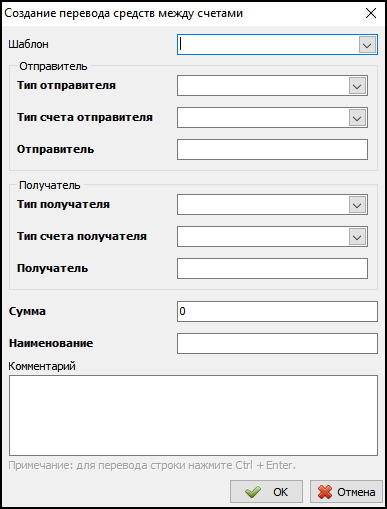Окно "Клиенты: Расчеты с клиентами" — различия между версиями
Материал из TaxiMaster
(→Создание перевода) |
|||
| (не показано 10 промежуточных версий этого же участника) | |||
| Строка 1: | Строка 1: | ||
| − | '''{{PAGENAME}}''' — [[Окна Такси-Мастер | + | '''{{PAGENAME}}''' — [[Окна Такси-Мастер|окно]], предназначенное для ведения учета денежных и бонусных отношений с клиентами. |
[[Файл:Окно Клиенты расчёты.png|центр]] | [[Файл:Окно Клиенты расчёты.png|центр]] | ||
| Строка 6: | Строка 6: | ||
'''Правая часть окна''' содержит список операций по выбранному клиенту за указанный период. | '''Правая часть окна''' содержит список операций по выбранному клиенту за указанный период. | ||
| − | |||
| − | |||
| − | |||
== Проведение новой операции по расчетам с клиентами == | == Проведение новой операции по расчетам с клиентами == | ||
Последовательный алгоритм создания новой расчетной операции: | Последовательный алгоритм создания новой расчетной операции: | ||
| − | # Чтобы провести расчетную операцию, необходимо выделить в левой части окна клиента или группу клиентов, с которыми будет произведен данный расчет. После выделения в правой части окна {{окно|Клиенты: расчеты}} отобразятся те операции, которые были проведены у данного клиента ранее. | + | # Чтобы провести расчетную операцию, необходимо выделить в левой части окна клиента или группу клиентов, с которыми будет произведен данный расчет. После выделения в правой части окна {{окно|Клиенты: расчеты с клиентами}} отобразятся те операции, которые были проведены у данного клиента ранее. |
| − | # | + | # Далее нужно нажать кнопку {{добавить}} или клавишу {{key|Insert}}. |
| − | # | + | # Откроется окно {{окно|Новая операция}}, в котором нужно заполнить поля. Жирным выделены названия обязательных для заполнения полей. |
| − | ## В поле {{поле|Шаблон}} из выпадающего списка | + | ## В поле {{поле|Шаблон}} из выпадающего списка можно выбрать шаблон расчетной операции. Обратите внимание, что шаблоны расчетов задаются в [[Справочник «Шаблоны операций»|справочнике "Шаблоны операций"]]. Если будет выбран шаблон операции, то значения данного шаблона автоматически подставятся. |
| − | + | ## Поле {{поле|Время создания}} заполняется автоматически. | |
| − | ## | + | ## В поле {{поле|Тип счета}} выберите один из доступных счетов для клиентов, по которому необходимо совершить операцию. Дополнительные счета можно создать в [[Справочник "Типы счетов"|справочнике "Типы счетов"]]. |
| − | ## | + | ## Поле {{поле|Время операции}} по умолчанию равно времени создания, но при желании его можно изменить. |
| − | ## В поле {{поле|Тип операции}} из выпадающего списка | + | ## При необходимости можно установить признак {{поле|Наличными}}. |
| − | ## | + | ## В поле {{поле|Тип операции}} из выпадающего списка нужно выбрать тип проводимой операции: приход или расход. |
| − | ## В поле {{поле|Сумма}} | + | ## Поле {{поле|Клиент}} может быть заполнено автоматически выделенным клиентом. Значение данного поля можно изменить, выбрав другого клиента из выпадающего списка. |
| − | ## В поле {{поле|Наименование операции }} | + | ## В поле {{поле|Сумма}} нужно указать сумму расчета. |
| − | ## В поле {{поле|Комментарий}} | + | ## В поле {{поле|Наименование операции}} необходимо ввести название проводимой операции. |
| − | # | + | ## В поле {{поле|Комментарий}} можно ввести комментарии к данному расчету. |
| + | # Далее необходимо нажать {{key|ОК}} для проведения операции. | ||
[[Файл:Новая операция по расчетам с клиентами.png|центр]] | [[Файл:Новая операция по расчетам с клиентами.png|центр]] | ||
| + | == Проведение операции по нескольким или всем клиентам == | ||
| + | Принцип проведения операций по нескольким (или всем) клиентам похож на принцип, по которому производятся [[Модуль расчетов с водителями в Такси-Мастер#Выбор нескольких водителей|операции по нескольким водителям]] (имеются в виду их счета). | ||
| + | |||
| + | == Создание перевода == | ||
| + | Чтобы добавить новый перевод, выполните следующие действия: | ||
| + | # Нажмите кнопку [[Файл:Кнопка Создание перевода.png]]. Откроется карточка "Создание перевода средств между счетами". | ||
| + | # Заполните поля карточки: | ||
| + | ## Выберите шаблон перевода, если возможно (Справочник "Шаблоны переводов средств между счетами"), а затем выберите Отправителя и Получателя. Если сумму можно и нужно изменить, то укажите нужную. Можете добавить Комментарий. | ||
| + | ## Если возможно создать перевод без шаблона, то укажите данные об Отправителе (тип, тип счета и самого отправителя) и Получателе (тип, тип счета и самого получателя). Укажите нужную Сумму и Наименование. Можете добавить Комментарий. | ||
| + | # Нажмите OK. | ||
| + | |||
| + | [[Файл:Создание перевода средств между счетами.png|центр]] | ||
| − | {{Окна | + | {{Окна ТМ}} |
[[Категория:Расчеты]] | [[Категория:Расчеты]] | ||
| − | |||
| − | |||
[[Категория:Клиентская часть]] | [[Категория:Клиентская часть]] | ||
[[Категория:Окна]] | [[Категория:Окна]] | ||
| + | [[Категория: Переводы средств между счетами]] | ||
Текущая версия на 09:02, 3 октября 2022
Окно "Клиенты: Расчеты с клиентами" — окно, предназначенное для ведения учета денежных и бонусных отношений с клиентами.
В левой части окна находится список всех клиентов.
Правая часть окна содержит список операций по выбранному клиенту за указанный период.
Проведение новой операции по расчетам с клиентами
Последовательный алгоритм создания новой расчетной операции:
- Чтобы провести расчетную операцию, необходимо выделить в левой части окна клиента или группу клиентов, с которыми будет произведен данный расчет. После выделения в правой части окна "Клиенты: расчеты с клиентами" отобразятся те операции, которые были проведены у данного клиента ранее.
- Далее нужно нажать кнопку
 или клавишу Insert.
или клавишу Insert. - Откроется окно "Новая операция", в котором нужно заполнить поля. Жирным выделены названия обязательных для заполнения полей.
- В поле Шаблон из выпадающего списка можно выбрать шаблон расчетной операции. Обратите внимание, что шаблоны расчетов задаются в справочнике "Шаблоны операций". Если будет выбран шаблон операции, то значения данного шаблона автоматически подставятся.
- Поле Время создания заполняется автоматически.
- В поле Тип счета выберите один из доступных счетов для клиентов, по которому необходимо совершить операцию. Дополнительные счета можно создать в справочнике "Типы счетов".
- Поле Время операции по умолчанию равно времени создания, но при желании его можно изменить.
- При необходимости можно установить признак Наличными.
- В поле Тип операции из выпадающего списка нужно выбрать тип проводимой операции: приход или расход.
- Поле Клиент может быть заполнено автоматически выделенным клиентом. Значение данного поля можно изменить, выбрав другого клиента из выпадающего списка.
- В поле Сумма нужно указать сумму расчета.
- В поле Наименование операции необходимо ввести название проводимой операции.
- В поле Комментарий можно ввести комментарии к данному расчету.
- Далее необходимо нажать ОК для проведения операции.
Проведение операции по нескольким или всем клиентам
Принцип проведения операций по нескольким (или всем) клиентам похож на принцип, по которому производятся операции по нескольким водителям (имеются в виду их счета).
Создание перевода
Чтобы добавить новый перевод, выполните следующие действия:
- Нажмите кнопку
 . Откроется карточка "Создание перевода средств между счетами".
. Откроется карточка "Создание перевода средств между счетами". - Заполните поля карточки:
- Выберите шаблон перевода, если возможно (Справочник "Шаблоны переводов средств между счетами"), а затем выберите Отправителя и Получателя. Если сумму можно и нужно изменить, то укажите нужную. Можете добавить Комментарий.
- Если возможно создать перевод без шаблона, то укажите данные об Отправителе (тип, тип счета и самого отправителя) и Получателе (тип, тип счета и самого получателя). Укажите нужную Сумму и Наименование. Можете добавить Комментарий.
- Нажмите OK.
| Окна Такси-Мастер | |||
|---|---|---|---|
| Основные | Заказы | ||
| Экипажи | Клиенты |
| |
| Водители | Отчеты | ||
| Телефония | СМС | ||